Drafts es el compañero perfecto de Launch Center Pro
- Tutorial para la integración de las aplicaciones Launch Center Pro y Drafts en el que se incluyen dos ejemplos de acciones creadas con las dos aplicaciones.
El otro día descubrí Launch Center Pro (LCP) gracias al artículo que público nuestro compañero Marc A., el programa me encantó desde el principio y empecé a investigar aplicaciones que funcionasen bien con él, las acciones que podía crear etc. Cuando estaba investigando, encontré Drafts, un programa de notas con infinitas posibilidades, que se acaba de actualizar, además, a la versión 3.0.
Drafts trabaja con el protocolo de acciones basadas en URL, que es el mismo que usa LCP para lanzar las acciones, gracias a esto podemos realizar acciones combinando los dos programas. Voy a mostraros algunas de las que utilizo yo y como configurarlas.
Integración con Evernote
Una de las características de Drafts es la de guardar las notas que escribimos en Evernote, eligiendo por ejemplo la carpeta donde queremos que se guarde, creando notas nuevas o escribiendo sobre una ya creada etc. La acción que os muestro sirve para crear una nota cuyo título sea la fecha de hoy, de tal manera que todo lo que escribamos durante el día irá a esa nota precedido de la hora a la que lo escribimos.
- Lo primero será crear la acción en Drafts, abrimos la aplicación, vamos a settings, Evernote actions y pulsamos «+» para añadir una nueva.
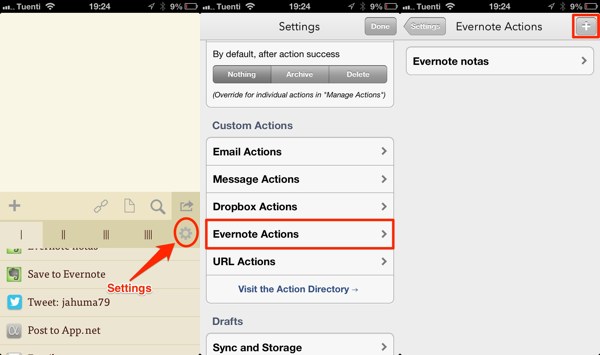
- Pondremos el nombre de la acción en Name en mi caso Evernote notas, en el campo Title ponemos [[date]], esto hará que el título de la nota sea la fecha de hoy, en Notebook ponemos la carpeta de evernote donde queremos que se guarde la nota, en mi caso Notas del turno, en el campo Write seleccionaremos Append, lo que hará que cada vez que agreguemos texto este se añada al final de la nota, y en Template escribimos:
[[date|%I:%M %p]]
[[draft]]
Con esto se escribirá la hora y debajo el texto que nosotros pongamos. Le damos a Save y ya tenemos la acción.
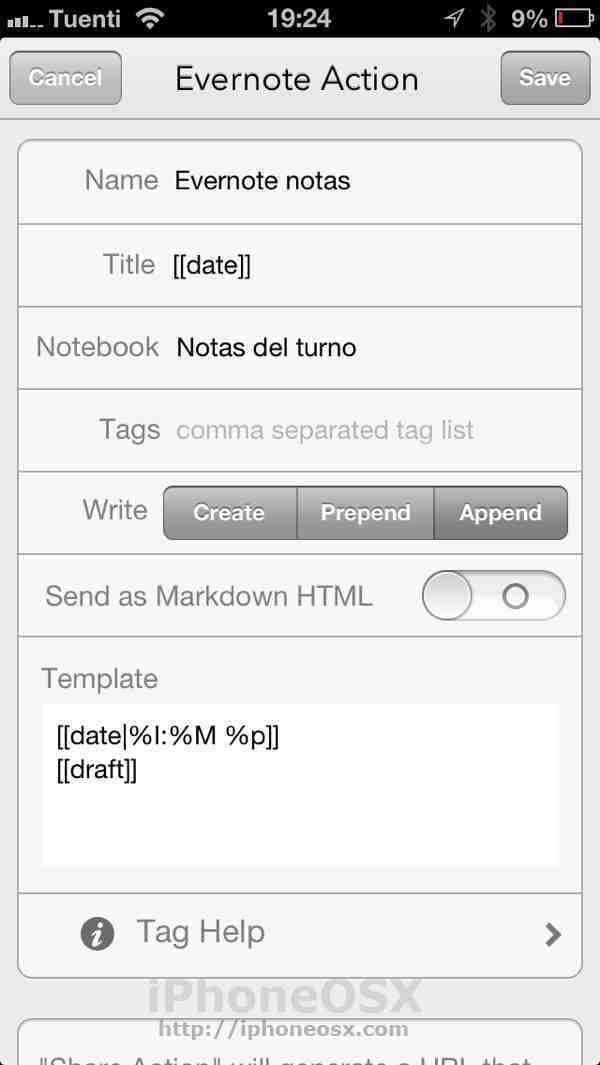
Lo siguiente que haremos será abrir LCP y crear una nueva acción, en nuestro caso será una Custom URL, ponemos el nombre y el icono que queramos y en URL ponemos lo siguiente:
Drafts://x-callback-url/create?text=[prompt]&action=Evernote%20notas&x-success=launchpro://
En el caso de que llamemos a la acción de forma diferente a la del ejemplo, cambiaremos la parte subrayada por el nombre que le demos, teniendo en cuenta que en vez de espacios pondremos %20.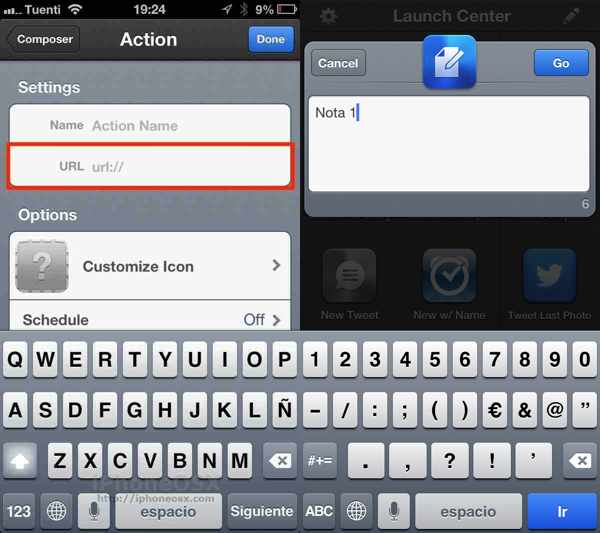
El funcionamiento de la acción será el siguiente:
- Al pulsar nos saldrá un cuadro de texto donde escribiremos lo que queremos que salga en la nota, le damos a Go, se abrirá automáticamente Drafts, guardará la nota automáticamente en Evernote y nos devolverá de nuevo a LCP, todo esto sin hacer ni un solo clic. Debemos esperar a que se acabe el proceso, si le damos al botón de inicio del iPhone o lo apagamos antes de que vuelva a LCP, la nota no se guardará, pero tranquilos esto apenas tarda 5 segundos en total.
La nota en Evernote tendrá un aspecto como el siguiente, cada vez que ejecutemos la acción durante el día escribirá dentro de la misma nota, y si escribimos otro día creará una nueva nota cuyo título será la fecha del día.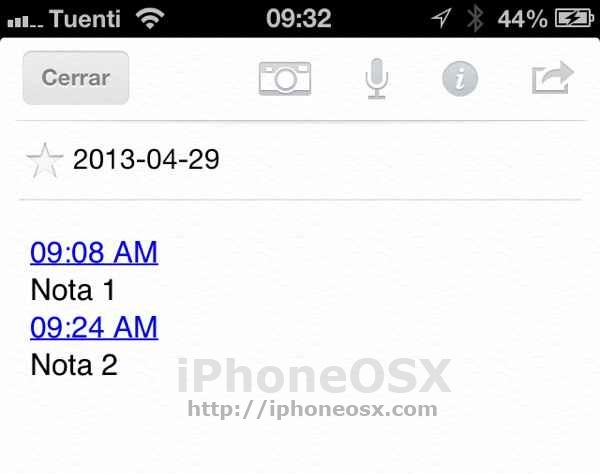
Si no os gusta Evernote, podemos hacer lo mismo con Dropbox, ya que Drafts también tiene integración con este servicio.
Integración con Recordatorios
Otra de las cosas para la que uso está integración de Drafts y LCP es para hacer una lista de la compra en Recordatorios, en este caso no tendremos que crear ninguna acción en drafts, nos servirá con hacerlo todo desde LCP. La idea es que cada vez que ejecutemos la acción está nos añada una línea nueva en una lista de recordatorios, esta línea se añadirá a la lista que tengamos en ese momento activa en Recordatorios, en mi caso, solo uso una, por lo que siempre me escribe en ella.
- Creamos una acción en LCP, escogemos Custom URL, de nuevo le damos el nombre y el icono que más nos guste y en URL ponemos:
Drafts://x-callback-url/create?text=[prompt]&action=List%20in%20Reminders&x-success=launchpro://
El funcionamiento es similar al de la anterior acción, al ejecutarla nos muestra un cuadro de texto, escribimos lo que queremos añadir a la lista y le damos a Go, la acción abre automáticamente Drafts añade el texto a recordatorios y nos devuelve a LCP, de esta manera vamos escribiendo las cosas que queremos añadir a la lista todo sin salir de LCP.
Esto son sólo dos ejemplos, pero las posibilidades son infinitas ya que Drafts se integra con multitud de servicios y aplicaciones como: App.net, Mardown, Tweetbot, Facebook, Omnifocus y muchos más. A partir de aquí podéis crear vuestras propias acciones en Drafts y lanzarlas desde LCP, para tenerlo todo más centralizado, al principio puede llevaros un poco de tiempo crearlas, pero os aseguro que el resultado es espectacular.
Launch Center Pro y Drafts
Tanto Launch Center Pro como Drafts son Apps de pago pero realmente las dos merecen mucho la pena, y enseguida descubriréis que las dos, valen mucho más de los que cuestan.
[app 532016360]
[app 502385074]






Hola, mil gracias por la entrada, es genial.
Una preguntilla, ¿sabes si sería posible elegir a que lista se añadiera el recordatorio y añadirle fecha y hora de aviso?
Gracias.